Downloader do BBC iPlayer para iPhone

O iDownloade é uma ferramenta multiplataforma que permite ao usuário baixar conteúdo sem DRM do serviço iPlayer da BBC. Ele pode baixar vídeos no formato .mov
Cansado da aparência de todos os temas Linux personalizados modernos? Cansado da tendência de estagnação? Esgotado com o "design material?" Experimente o tema Retro OneStepBack para ver o tamanho!
O que é OneStepBack? É um adorável tema GTK para o ambiente de desktop Linux que se parece com o sistema operacional NextStep de Steve Job. Ele vem em uma variedade de cores e tenta, da melhor forma, imitar a aparência dos dias da antiga NeXT.
Nota: OneStepBack é um tema GTK, portanto não é possível usá-lo na área de trabalho KDE Plasma 5, LXQt ou qualquer ambiente de área de trabalho que não tenha suporte para GTK 2 ou 3.
O tema OneStepBack GTK está disponível no site do tema Gnome-Look.org , com várias versões disponíveis. As diferentes versões do tema não são muito diferentes, com mudanças sutis no esquema de cores, como azul, verde, etc. Se você estiver interessado em usar o tema OneStepBack em seu desktop Linux, você precisará ir para a página Gnome-Look para OneStepBack .
Depois de chegar à página Gnome-Look do tema OneStepBack, procure o botão “arquivos” e clique nele com o mouse. Deve estar diretamente abaixo do visualizador da captura de tela.
Dentro da seção de arquivos, você verá várias versões diferentes do tema OneStepBack. Pesquise para encontrar o que deseja usar. Em seguida, selecione o ícone de download para obter o arquivo do tema em seu PC Linux.
Agora que o download do arquivo do tema OneStepBack foi concluído no seu PC Linux, é hora de extrair os arquivos para que possam ser configurados no sistema. Para extrair os arquivos, inicie o gerenciador de arquivos em seu desktop Linux e clique na pasta “Downloads”.
Uma vez dentro da pasta “Downloads” no gerenciador de arquivos Linux, localize o arquivo OneStepBack e clique com o botão direito do mouse sobre ele. Depois disso, selecione a opção “extrair” e descompacte o arquivo do tema.
Como alternativa, abra uma janela de terminal com Ctrl + Alt + T ou Ctrl + Shift + T , a seguir use o CD para mover para o diretório “Downloads” e descompacte-o com o comando Unzip .
Nota: pode ser necessário instalar o utilitário Unzip primeiro. Para mais informações, clique aqui .
cd ~ / Downloads descompacte OneStepBack - *. zip
Para instalar o tema OneStepBack no Linux, você precisará colocar todos os arquivos no diretório / usr / share / themes / ou na pasta ~ / .themes para uso por usuários únicos.
Para iniciar a instalação, inicie uma sessão de terminal. Em seguida, execute o comando do CD para mover a linha de comando do diretório inicial (~ /) para a pasta ~ / Downloads onde o OneStepBack foi extraído anteriormente.
cd ~ / Downloads
Agora que a linha de comando está no diretório “Downloads”, siga abaixo para saber como configurar o tema OneStepBack em todo o sistema Linux ou para um único usuário.
Para configurar o tema OneStepBack no Linux, use o comando mv com sudo . Observe que, se você não tem acesso ao sudo, su também funciona.
sudo mv OneStepBack- * / usr / share / themes /
Ou, se você não tiver acesso ao arquivo sudoers, faça login no Root usando su e mova os arquivos.
su - mv OneStepBack- * / usr / share / themes /
Aqueles que não desejam disponibilizar o tema OneStepBack GTK para todos os usuários do sistema, precisam instalar o tema no diretório ~ / .themes na pasta pessoal em vez de / usr / share / themes .
Para iniciar a instalação para usuários únicos, use o comando mkdir para criar uma nova pasta ~ / .themes .
mkdir -p ~ / .themes
Conclua o processo de instalação usando o comando mv para colocar os arquivos do tema na nova pasta ~ / .themes .
mv OneStepBack- * ~ / .themes /
Com o tema OneStepBack GTK instalado em seu PC Linux, é hora de ativá-lo como sua aparência de sistema padrão. Para fazer isso, você deve abrir a área de configurações do sistema no ambiente de desktop Linux que você usa.
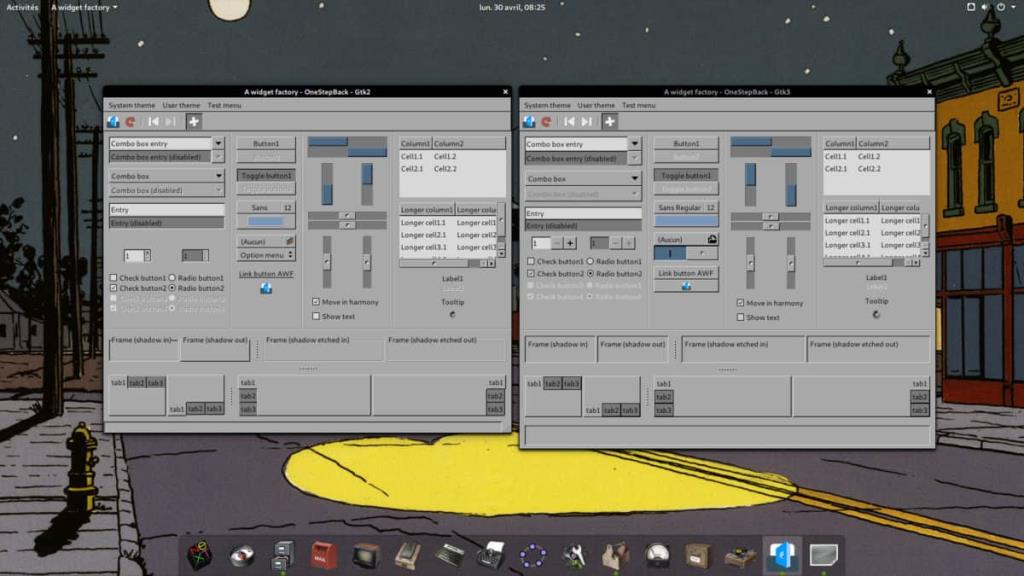
Depois de iniciar a área de configurações do sistema em seu ambiente de desktop Linux, procure no aplicativo a configuração “Aparência” ou “Tema” e clique nela com o mouse.
Dentro da área “Aparência” ou “Temas”, localize a opção para modificar o tema GTK padrão e clique nele. A partir daí, procure no menu um dos temas OneStepBack incluídos no pacote de temas e selecione-o para aplicar OneStepBack como o tema GTK padrão para seu ambiente de desktop Linux.
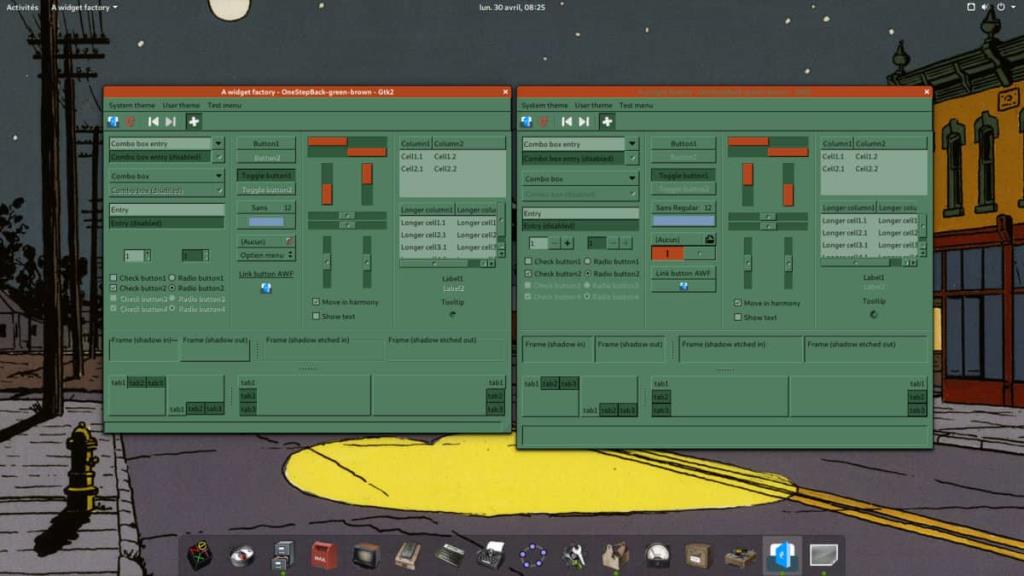
O processo para habilitar temas GTK varia de desktop para desktop no Linux. Se você seguiu as instruções acima para ativar o tema OneStepBack em seu sistema e não consegue entendê-lo, não se desespere! Estamos protegendo você. Dê uma olhada nos links abaixo. Cada um dos itens da lista inclui como habilitar temas GTK personalizados no Linux.
O iDownloade é uma ferramenta multiplataforma que permite ao usuário baixar conteúdo sem DRM do serviço iPlayer da BBC. Ele pode baixar vídeos no formato .mov
Temos abordado os recursos do Outlook 2010 em muitos detalhes, mas como ele não será lançado antes de junho de 2010, é hora de dar uma olhada no Thunderbird 3.
De vez em quando, todo mundo precisa de uma pausa. Se você está procurando um jogo interessante, experimente o Flight Gear. É um jogo multiplataforma de código aberto e gratuito.
O MP3 Diags é a ferramenta definitiva para corrigir problemas na sua coleção de áudio musical. Ele pode marcar corretamente seus arquivos MP3, adicionar capas de álbuns ausentes e corrigir VBR.
Assim como o Google Wave, o Google Voice gerou um burburinho em todo o mundo. O Google pretende mudar a forma como nos comunicamos e, como está se tornando
Existem muitas ferramentas que permitem aos usuários do Flickr baixar suas fotos em alta qualidade, mas existe alguma maneira de baixar os Favoritos do Flickr? Recentemente, viemos
O que é Sampling? Segundo a Wikipédia, “É o ato de pegar uma parte, ou amostra, de uma gravação sonora e reutilizá-la como um instrumento ou
O Google Sites é um serviço do Google que permite ao usuário hospedar um site no servidor do Google. Mas há um problema: não há uma opção integrada para fazer backup.
O Google Tasks não é tão popular quanto outros serviços do Google, como Agenda, Wave, Voice, etc., mas ainda é amplamente utilizado e é parte integrante da vida das pessoas.
Em nosso guia anterior sobre como limpar com segurança o disco rígido e a mídia removível por meio do Ubuntu Live e do CD de inicialização DBAN, discutimos que o disco baseado no Windows

![Baixe o FlightGear Flight Simulator gratuitamente [Divirta-se] Baixe o FlightGear Flight Simulator gratuitamente [Divirta-se]](https://tips.webtech360.com/resources8/r252/image-7634-0829093738400.jpg)






![Como recuperar partições perdidas e dados do disco rígido [Guia] Como recuperar partições perdidas e dados do disco rígido [Guia]](https://tips.webtech360.com/resources8/r252/image-1895-0829094700141.jpg)